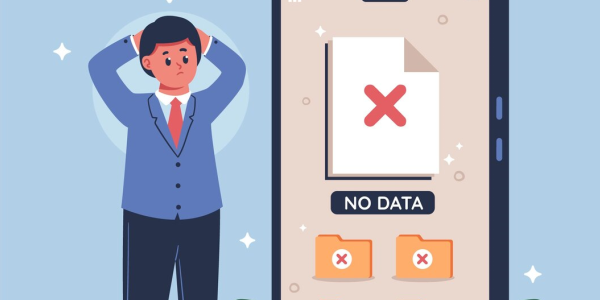
"Uygulama Yanıt Vermiyor" (Mac) Hatası Nasıl Giderilir?
Mac kullanıcılarının en sık karşılaştığı uyarılardan biri “Uygulama Yanıt Vermiyor” hatasıdır. Bu durum; uygulamanın geçici olarak kilitlenmesi, bellek/CPU kullanımının aniden yükselmesi, bozuk önbellek dosyaları veya uyumsuz eklentiler nedeniyle ortaya çıkabilir. Bu rehberde hatanın anlamını, güvenli müdahale yöntemlerini, Force Quit adımlarını, Aktivite Monitörü ile kaynak takibini ve kalıcı çözümleri adım adım ele alacağız.
Meta Title & Description
Meta Title: "Uygulama Yanıt Vermiyor" (Mac) Hatası: Anlamı, Nedenleri ve Kesin Çözümler
Meta Description: Mac’te “Uygulama Yanıt Vermiyor” hatası nasıl düzeltilir? Force Quit, Aktivite Monitörü, güncelleme/yeniden yükleme, macOS uyumluluk kontrolleri ve Güvenli Mod testleriyle adım adım çözüm rehberi.
Bu rehberde neler var?
Hatanın anlamı ve nedenleri, geçici takılma mı yoksa kalıcı bir sorun mu ayırt etme, Force Quit ile güvenli kapatma, Aktivite Monitörü’nde bellek/CPU kontrolü, uygulamayı güncelleme veya yeniden yükleme, macOS güncellemeleriyle uyumluluk, Güvenli Mod ve farklı kullanıcı hesabında test etme gibi tüm kritik başlıklar.
Üretkenliğinize doğrudan etki eden bu tür hataları hızlı çözmek, özellikle web tasarım veya eticaret sitesi kurma gibi kesintisiz çalışma gerektiren alanlarda kritik öneme sahiptir.
“Önce veriyi koru, sonra sorunu çöz.” – macOS sorun giderme yaklaşımının altın kuralı
Hatanın Anlamı ve Nedenleri
“Uygulama Yanıt Vermiyor” uyarısı, ilgili programın kullanıcı girdilerine belirli bir süre içinde cevap veremediğini ve macOS’in bu durumu donma (hang) olarak sınıflandırdığını ifade eder. Bu durum genellikle ana iş parçacığının (main thread) bloklanması, disk veya ağ beklemesi, bozuk önbellekler ya da sistem kaynaklarının tükenmesi gibi nedenlerle ortaya çıkar.
Yaygın Nedenler
CPU/Bellek Darboğazı
Arka planda yoğun işlem yapan süreçler veya bellek sızıntıları uygulamanın ana iş parçacığını kilitleyebilir.
Disk ve I/O Gecikmeleri
Büyük dosya işlemleri, yavaş depolama ya da dolu disk, okuma-yazma beklemelerini uzatarak geçici donmalara yol açar.
Eklenti/Uzantı Çakışmaları
Tarayıcı eklentileri, medya codec’leri veya üçüncü taraf kext’ler uygulama ile sistem arasında uyumsuzluk yaratabilir.
Belirti ve İpuçları
- Dönen Gökkuşağı İşaretçisi: Fare imleci uzun süre döner, pencere yanıt vermez.
- Menüler ve Butonlar Kilitli: Menü komutları çalışmaz, pencere sürüklenemez.
- Sistem Geneli Etki: Tüm uygulamalar yavaşladıysa kaynak sorunu ya da disk doygunluğu olabilir.
“Yanıt vermeme, çoğunlukla geçici bir tıkanıklıktır; doğru teşhis adımları veri kaybını önler ve kalıcı çözümü hızlandırır.”
Geçici Bir Takılma mı? Bekleme veya Zorla Sonlandırma
“Uygulama Yanıt Vermiyor” uyarısı her zaman kalıcı bir çökme anlamına gelmez. Büyük dosya açma, ağdan veri çekme veya disk üzerinde yoğun I/O gibi işlemler sırasında geçici takılmalar görülebilir. Bu durumda öncelikle kısa bir süre bekleyip işlem tamamlanıyor mu kontrol etmek en güvenli yaklaşımdır.
Ne Zaman Beklemeli?
- Disk/Ağ Yükü Varken: Büyük proje derleme, video işleme, bulut senkronizasyonu gibi ağır işler sürüyorsa 2–5 dk bekleyin.
- Kaynak Kullanımı Dalgalıysa: Aktivite Monitörü’ndeki CPU/Memory değerleri düşüp yükseliyorsa işlem tamamlanıyor olabilir.
- Otomatik Kaydetme Açıkken: Ofis/yaratıcı uygulamalar geçici olarak kilitlenip ardından kaydetmeyi tamamlayabilir.
Ne Zaman Zorla Kapatmalı?
Uzun Süre Hiç İlerleme Yoksa
İmleç dönmeye devam ediyor, menüler çalışmıyor ve 5–10 dakika boyunca hiçbir ilerleme yoksa zorla kapatma tercih edilebilir.
Kaydedilmemiş Veriyi Kurtarma İmkanı Yoksa
Uygulama dosya kurtarma desteği sunmuyor ve iş akışınızı tamamen bloke ediyorsa, veri kaybı riskini kabul ederek kapatın.
İpucu
Çalışma disiplininizi güçlendirmek için otomatik kaydetme ve sürümleme kullanın. Kritik projelerde, web tasarım yapan firmalar ve benzeri ekiplerle çalışırken düzenli yedek, sürüm kontrolü ve bulut senkronizasyon stratejisi oluşturun.
“Beklemek mümkünse bekleyin; zorla kapatma her zaman son çaredir.”
"Force Quit" ile Uygulamayı Kapatma Adımları
Beklemek çözüm olmadığında ve uygulama hâlâ yanıt vermiyorsa, veri kaybı riskini göze alarak Force Quit ile kapatabilirsiniz. Bu işlem, donmuş süreci sonlandırır ve macOS’in genel kararlılığını geri kazandırır.
Adım Adım Force Quit
- Kısayol:⌘+⌥+Esc tuşlarına basın (veya Apple menüsü > Force Quit…).
- Uygulamayı Seçin: Listeden Yanıt Vermiyor ibaresi görünen uygulamayı işaretleyin.
- Kapat:Force Quit > Force Quit ile onaylayın.
- Yeniden Açın: Uygulamayı tekrar başlatın; açılışta “Önceki pencereleri geri yükle” seçeneğini kapatmayı deneyin.
İleri Seviye Yöntem (Gerekirse)
- Dock Üzerinden: Dock’taki simgeye Option tuşuyla sağ tıklayın > Force Quit.
- Terminal:
ps aux | grep UYGULAMA_ADIile PID’i bulun,kill -9 PIDkomutu ile sonlandırın.
İpucu
Uygulama sık sık donuyorsa, bir sonraki bölümde anlatılan Aktivite Monitörü ile CPU/Bellek kullanımını kontrol edin ve sorunlu eklenti/süreçleri kalıcı olarak kaldırın.
“Force Quit bir kurtarıcıdır; fakat kalıcı çözüm değildir. Kök nedeni bulup düzeltmek gerekir.”
Bellek ve CPU Kullanımını Kontrol Etme (Activity Monitor)
Uygulama yanıt vermeme sorunlarını kalıcı olarak çözmenin en etkili yolu, Aktivite Monitörü (Activity Monitor) ile CPU, Bellek, Enerji ve Disk kullanımını incelemektir. Amaç, donmaya neden olan süreçleri ve dar boğazları hızlıca tespit etmektir.
Aktivite Monitörü’ne Hızlı Erişim
- Spotlight ile ⌘+Boşluk tuşlarına basın, “Activity Monitor” yazın ve açın.
- Üst sekmelerden CPU, Memory, Energy, Disk arasında geçiş yapın.
- Arama kutusuna sorunlu uygulamanın adını yazarak hızlıca filtreleyin.
Hangi Değerler Ne Anlatır?
CPU
Tek bir sürecin %100’e yakın CPU tüketmesi (çok çekirdekte %300, %400 vd.) ana iş parçacığının bloklandığını gösterebilir. Bu durumda önce bekleyin; ilerleme yoksa ilgili süreci sonlandırın veya uygulamayı yeniden başlatın.
Bellek (Memory Pressure)
Memory Pressure grafiği sarı/kırmızıya dönüyorsa RAM dolmuştur; Swap Used artar ve sistem genelinde gecikme oluşur. Büyük bellek tüketen süreçleri kapatın, gereksiz sekmeleri/uygulamaları azaltın.
Enerji
Yüksek Energy Impact, taşınabilir cihazlarda pilin hızlı tükenmesine ve performans düşüşüne yol açar. Sürekli yüksek görünen süreçleri güncelleyin veya alternatif uygulama deneyin.
Disk
Okuma/Yazma (Reads/Writes) ve Data read/written değerleri çok yüksekse I/O tıkanıklığı vardır. Büyük dosya işlemleri bitene kadar beklemek veya işlemi durdurmak donmayı sonlandırabilir.
Sorun Giderme: Yapılacaklar
- Süreci İnceleyin: Sorunlu uygulamayı seçip i (Bilgi) butonuna basın; Sample alarak kilitli fonksiyonları tespit edin.
- Önbellek ve Eklentiler: Sık donan uygulamanın önbelleğini ve üçüncü taraf eklentilerini temizleyin veya devre dışı bırakın.
- Kaynak Açın: RAM yoğunluğu varsa diğer ağır uygulamaları kapatın; disk doluysa 15–20 GB boş alan yaratın.
- Kalıcı Çözüm: Uygulamayı ve eklentilerini güncelleyin. Gerekirse temiz yeniden yükleme yapın (bir sonraki bölüm).
İpucu
İş sürekliliği kritikse süreçleri düzenli izleyin ve otomatik kaydetmeyi etkinleştirin. Profesyonel ekiplerle çalışanlar için e-ticaret alt yapı sağlayıcısı gibi hizmetlerle iş akışlarını standartlaştırmak donma sorunlarını azaltır.
“Ölçmediğin şeyi optimize edemezsin: Aktivite Monitörü her kalıcı çözümün başlangıç noktasıdır.”
Uygulamayı Güncelleme veya Yeniden Yükleme
“Uygulama Yanıt Vermiyor” hatası kalıcı hale geliyorsa, çoğu zaman uygulamayı güncellemek veya temiz yeniden yükleme yapmak problemi çözer. Eski sürümler, uyumsuz eklentiler ve bozuk yapılandırma dosyaları uygulamanın ana iş parçacığını kilitleyebilir. Güncelleme; performans düzeltmeleri ve uyumluluk iyileştirmeleri getirirken, temiz kurulum bozulmuş önbellek/tercihleri sıfırlar.
Ne Zaman Güncelle, Ne Zaman Yeniden Yükle?
- Güncelle: Geliştirici sürüm notlarında kilitlenme/donma düzeltmeleri varsa; sorun belirli dosya türlerinde tekrarlıyorsa.
- Temiz Yeniden Yükle: Güncel sürümde de donma sürüyorsa; eklenti/önbellek temizliği sonuç vermediyse; kullanıcı profilinde bozulma şüphesi varsa.
Güncelleme Adımları
- App Store / Geliştirici Sitesi: Uygulamanın son sürümünü yükleyin. Mağaza dışı kurulumlarda geliştiricinin imzalı/notarize paketini tercih edin.
- Eklentiler/Uzantılar: Tarayıcı eklentileri, codec’ler ve eklenti paketlerini de eş zamanlı güncelleyin.
- Uyumluluk: Sürüm notlarında “macOS” ve “Apple Silicon” uyumluluğu ibarelerini kontrol edin.
Temiz Yeniden Yükleme (Clean Reinstall) Adımları
1) Tam Kaldırma
Uygulamayı Çöp’e taşıyın. Ardından /Library/Application Support/, /Library/Caches/, /Library/Preferences/ altında uygulamaya ait klasör ve com.üretici.uygulama.plist dosyalarını kaldırın. (Kurumsal ortamda önce politika/izinleri kontrol edin.)
2) Temiz Kurulum Paketi
Geliştiricinin en güncel kurulum dosyasını indirin ve kurun. İmzasız paketleri çalıştırmayın; Gatekeeper uyarılarına dikkat edin.
3) İlk Açılış ve Test
İlk çalıştırmada “Önceki pencereleri geri yükle” seçeneğini kapatın. Donma tetikleyen dosya/projeyi değil, boş bir belgeyle açıp stabiliteyi doğrulayın.
Ek Kontroller
- Giriş Öğeleri: Sistem Ayarları > Genel > Giriş Öğeleri kısmından uygulamayı otomatik başlatma listesinden kaldırın ve yeniden ekleyin.
- Lisans / Ayarlar Yedeği: Profesyonel araçlarda lisans dosyalarını ve profil ayarlarını yedekleyin; temiz kurulumdan sonra geri yükleyin.
- Çakışan Yazılımlar: Antivirüs, DLP, VPN, ekran kaydedici veya sanallaştırma yazılımlarıyla çakışma olup olmadığını kontrol edin.
İpucu
Güncelleme sonrasında donma azaldıysa, problem büyük olasılıkla uyumluluk kaynaklıydı. Sık güncellenen yaratıcı/proje uygulamalarında sürüm kontrolü ve değişiklik günlüğünü (changelog) rutin olarak takip edin.
“Bozuk önbellek ve eski tercih dosyaları iyi yazılımları bile kilitleyebilir; temiz kurulum güçlü bir sıfırlamadır.”
macOS Güncellemelerinin Önemi (Uyumluluk)
“Uygulama Yanıt Vermiyor” hatasının kök nedenlerinden biri de uyumluluk eksikliği ve eski sürüm kullanımıdır. macOS güncellemeleri yalnızca yeni özellikler sunmaz; çekirdek (kernel) düzeltmeleri, framework iyileştirmeleri ve güvenlik yamaları ile uygulamaların daha kararlı ve uyumlu çalışmasını sağlar.
Neden Güncel Kalmalıyım?
Güvenlik ve Kararlılık
Güncellemeler, sistem API’lerinde ve grafik/ses yığınında yapılan düzeltmeler sayesinde uygulamaların kilitlenme olasılığını düşürür.
Apple Silicon Optimizasyonları
Apple Silicon için gelen iyileştirmeler, Rosetta geçişlerindeki darboğazları azaltır; yerel (ARM) uygulamalar daha akıcı çalışır.
Framework Uyumları
Metal, AVFoundation, WebKit gibi framework güncellemeleri, yaratıcı yazılımlar ve tarayıcılar için donma/çökme düzeltmeleri içerir.
Adım Adım: Güvenli Güncelleme Stratejisi
- Yedek Alın: Time Machine veya kurumsal yedekleme çözümleriyle tam yedek oluşturun.
- Uyumluluk Kontrolü: Kritik uygulamalarınızın sürüm notlarını okuyun; “Desteklenen macOS” bilgisini doğrulayın.
- Aşamalı Geçiş: Önce ikincil cihazda/hesapta test edin. Sorun yoksa ana sisteme uygulayın.
- Küçük Güncellemeler Öncelikli: Nokta sürümler (x.y.z) genelde hata düzeltmesi taşır; hızlıca uygulayın.
İpucu
Kurumsal ekiplerde Planlı Bakım Penceresi belirleyin ve güncellemeleri bu zamanlarda yapın. Böylece “yanıt vermeme” gibi beklenmedik kesintiler iş akışınızı minimum etkiler.
“Güncel kalmak, uyumluluk problemlerini daha ortaya çıkmadan çözer; donma ve kilitlenmelerin büyük kısmı bu şekilde önlenir.”
macOS Güncellemelerinin Önemi (Uyumluluk)
“Uygulama Yanıt Vermiyor” hatasının kök nedenlerinden biri de uyumluluk eksikliği ve eski sürüm kullanımıdır. macOS güncellemeleri yalnızca yeni özellikler sunmaz; çekirdek (kernel) düzeltmeleri, framework iyileştirmeleri ve güvenlik yamaları ile uygulamaların daha kararlı ve uyumlu çalışmasını sağlar.
Neden Güncel Kalmalıyım?
Güvenlik ve Kararlılık
Güncellemeler, sistem API’lerinde ve grafik/ses yığınında yapılan düzeltmeler sayesinde uygulamaların kilitlenme olasılığını düşürür.
Apple Silicon Optimizasyonları
Apple Silicon için gelen iyileştirmeler, Rosetta geçişlerindeki darboğazları azaltır; yerel (ARM) uygulamalar daha akıcı çalışır.
Framework Uyumları
Metal, AVFoundation, WebKit gibi framework güncellemeleri, yaratıcı yazılımlar ve tarayıcılar için donma/çökme düzeltmeleri içerir.
Adım Adım: Güvenli Güncelleme Stratejisi
- Yedek Alın: Time Machine veya kurumsal yedekleme çözümleriyle tam yedek oluşturun.
- Uyumluluk Kontrolü: Kritik uygulamalarınızın sürüm notlarını okuyun; “Desteklenen macOS” bilgisini doğrulayın.
- Aşamalı Geçiş: Önce ikincil cihazda/hesapta test edin. Sorun yoksa ana sisteme uygulayın.
- Küçük Güncellemeler Öncelikli: Nokta sürümler (x.y.z) genelde hata düzeltmesi taşır; hızlıca uygulayın.
İpucu
Kurumsal ekiplerde Planlı Bakım Penceresi belirleyin ve güncellemeleri bu zamanlarda yapın. Böylece “yanıt vermeme” gibi beklenmedik kesintiler iş akışınızı minimum etkiler.

macOS’i güncel tutmak, uyumluluk kaynaklı donma ve “yanıt vermiyor” hatalarını belirgin biçimde azaltır.
“Güncel kalmak, uyumluluk problemlerini daha ortaya çıkmadan çözer; donma ve kilitlenmelerin büyük kısmı bu şekilde önlenir.”
Başka Bir Kullanıcı Hesabında veya Güvenli Modda Deneme
“Uygulama Yanıt Vermiyor” hatasını kökten izole etmek için Güvenli Mod ve yeni kullanıcı hesabı testleri en etkili iki yöntemdir. Bu yöntemler; kullanıcı profilindeki bozulmaları, giriş öğeleri (login items), arka plan ajanları (launch agents/daemons) ve üçüncü taraf uzantılarını devre dışı bırakarak hatanın kaynağını hızla daraltmanızı sağlar.
Güvenli Mod’da Açma (Özet Adımlar)
- Apple Silicon (M1/M2/M3): Mac’i kapatın. Güç düğmesine Başlatma Seçenekleri görünene kadar basılı tutun. Diskinizi seçin, Shift tuşunu basılı tutup Güvenli Mod’da Devam Et’i seçin.
- Intel Mac: Mac’i yeniden başlatın ve açılış sesi/logo anında Shift tuşunu basılı tutun. Giriş ekranında Safe Boot ibaresini görmelisiniz.
- Test: Sorunlu uygulamayı açın ve donma tekrarlanıyor mu kontrol edin.
Yeni Kullanıcı Hesabıyla İzolasyon
- Sistem Ayarları > Kullanıcılar ve Gruplar > Kullanıcı Ekle yolundan yeni bir Standart hesap oluşturun.
- Mevcut oturumdan çıkış yapın ve yeni kullanıcıyla oturum açın.
- Sorunlu uygulamayı temiz profil üzerinde deneyin. Hata yoksa problem önceki kullanıcı profilinizdeki ayar/önbellek/eklenti kaynaklıdır.
Hâlâ Donuyorsa: Sonraki Adımlar
Giriş Öğeleri ve Arka Plan Ajanları
Sistem Ayarları > Genel > Giriş Öğeleri bölümünde gereksiz öğeleri kapatın. /Library/LaunchAgents ve /Library/LaunchDaemons içeriğini gözden geçirip şüpheli öğeleri devre dışı bırakın.
Profil Temizliği
İlgili uygulamanın /Library/Caches ve /Library/Preferences altındaki dosyalarını yedekleyip temizleyin; ardından uygulamayı başlatıp stabiliteyi doğrulayın.
İpucu
Kurumsal iş akışlarında, sorun izolasyonu için ikincil bir “temiz profil” hesabını her zaman hazır tutun. İşiniz kritik üretim süreçleri (ör. tasarım veya e-ticaret alt yapı sağlayıcısı entegrasyonları) içeriyorsa, değişiklikleri önce bu hesapta test ederek kesintileri en aza indirin.
“Sorun Güvenli Mod’da kayboluyor ve yeni kullanıcıda tekrarlanmıyorsa, kök neden %90 olasılıkla profil tabanlıdır.”
Sıkça Sorulan Sorular (SSS) ve Kontrol Listesi
Mac’te “Uygulama Yanıt Vermiyor” hatasını hızlıca çözmek için en çok sorulan sorular ve adım adım uygulanabilir bir kontrol listesi aşağıdadır.
Uygulama donduğunda önce beklemeli miyim yoksa hemen kapatmalı mıyım?
Önce kısa süre (2–5 dk) bekleyin; büyük dosya işlemleri veya ağ aktarımı tamamlanabilir. Hiç ilerleme yoksa Force Quit uygulayın.
Force Quit veri kaybına neden olur mu?
Kaydedilmemiş değişiklikler kaybolabilir. Otomatik kaydetme/kurtarma destekleyen uygulamalarda risk daha düşüktür; yine de düzenli kaydetme alışkanlığı edinin.
Aktivite Monitörü’nde hangi göstergelere bakmalıyım?
CPU sekmesinde tek süreçte anormal yüksek kullanım, Memory sekmesinde Memory Pressure’ın sarı/kırmızı olması ve Disk sekmesinde aşırı I/O değerleri kritik ipuçlarıdır.
Uygulamayı kaldırırken hangi dosyaları temizlemeliyim?
/Library/Caches, /Library/Preferences ve /Library/Application Support altındaki uygulamaya ait klasör/PLIST dosyalarını yedekleyip silerek temiz yeniden yükleme yapın.
macOS güncel değilse donma artar mı?
Evet. Framework ve sürücü düzeltmeleri çoğunlukla küçük güncellemelerde gelir. Uyumluluk ve kararlılık için güncel kalın.
Güvenli Mod ve yeni kullanıcı hesabı ne işe yarar?
Üçüncü taraf uzantı/giriş öğelerini devre dışı bırakarak sorunun profil/eklenti kaynaklı olup olmadığını izole eder. Güvenli Mod’da sorun yoksa profilinizi temizleyin.
Apple Silicon’da Rosetta kullanan uygulamalar daha çok mu donuyor?
Bazı durumlarda evet. Mümkünse uygulamanın yerel (ARM) sürümünü tercih edin; performans ve stabilite artar.
Kontrol Listesi
- 1. Kısa süre bekleyin; ilerleme var mı kontrol edin.
- 2. Gerekirse Force Quit ile kapatın (⌘+⌥+Esc).
- 3. Aktivite Monitörü’nde CPU/Bellek/Disk kullanımını inceleyin.
- 4. Önbellek ve eklentileri temizleyin; sorunlu uzantıları devre dışı bırakın.
- 5. Uygulamayı güncelleyin; gerekirse temiz yeniden yükleme yapın.
- 6. macOS’i güncel tutun; küçük yamaları ertelemeyin.
- 7. Yeni kullanıcı hesabında ve Güvenli Mod’da test edin.
- 8. Boş depolama bırakın (en az 15–20 GB) ve giriş öğelerini sadeleştirin.
- 9. Otomatik kaydetme ve düzenli yedek (Time Machine) kullanın.
- 10. Sorun devam ederse geliştirici destek dökümanlarına ve günlük kayıtlarına (Console) bakın.
Rehberdeki adımları izleyerek “Uygulama Yanıt Vermiyor” hatasını çoğu senaryoda kısa sürede giderebilirsiniz. Daha fazla sorun giderme içeriği için Hata Mesajı sitemizi ziyaret edin.
Özet ve İleri Adımlar
Bu rehberde Mac’te görülen “Uygulama Yanıt Vermiyor” hatasına neden olan başlıca unsurları, güvenli müdahale yöntemlerini ve kalıcı çözüm adımlarını derledik. Önce kısa süre bekleyip işlemin tamamlanmasını gözlemleyin; ilerleme yoksa Force Quit uygulayın, ardından Aktivite Monitörü ile CPU/Bellek/Disk yükünü analiz edin. Sorun belirli sürümlerde veya profilde tekrarlıyorsa güncelleme ya da temiz yeniden yükleme yapın, macOS’i güncel tutun ve gerekirse Güvenli Mod ile yeni kullanıcı hesabı testleriyle izolasyon sağlayın.
Hızlı Hatırlatma
- Veri güvenliği: Otomatik kaydetme ve düzenli Time Machine yedeği, veri kaybı riskini en aza indirir.
- Depolama ve giriş öğeleri: En az 15–20 GB boş alan bırakın; gereksiz giriş öğelerini kapatın.
- Uyumluluk: Apple Silicon için yerel (ARM) sürümleri tercih edin; Rosetta yalnızca gerekli durumlarda kullanılsın.
- Profil temizliği: Sürekli donan tek uygulamalarda önbellek/tercih dosyalarını temizleyin.
Daha fazla sorun giderme rehberi için Hata Mesajı sitemizi yer imlerine ekleyin. İş akışınız kesintisiz kalsın diye süreçlerinizi belgelendirin ve güncelleme stratejinizi planlı yürütün.
“Doğru teşhis + planlı bakım = stabil ve verimli bir macOS deneyimi.”
İlerleme Durumu
İstediğin başlıklara göre tüm bölümler tamamlandı. Kalan bölüm sayısı: 0.
Tamamlanan Bölümler
- 1) Giriş + Meta Title & Description
- 2) Hatanın Anlamı ve Nedenleri
- 3) Geçici Bir Takılma mı? Bekleme veya Zorla Sonlandırma
- 4) "Force Quit" ile Uygulamayı Kapatma Adımları
- 5) Bellek ve CPU Kullanımını Kontrol Etme (Activity Monitor)
- 6) Uygulamayı Güncelleme veya Yeniden Yükleme
- 7) macOS Güncellemelerinin Önemi (Uyumluluk)
- 8) Başka Bir Kullanıcı Hesabında veya Güvenli Modda Deneme
- 9) SSS + Kontrol Listesi
- 10) Özet ve İleri Adımlar
Sonraki Adım
İstersen tüm içeriği tek parça HTML dosyası olarak birleştirip paylaşabilirim. Onay verirsen çıktıyı bütünleşik şekilde sunayım.
